Verwenden des Befehls Suchen
Ein großartiges Dienstprogramm, das in der Windows-Befehlszeile vorhanden ist, ist der Befehl Suchen. Wenn Sie eine Zeichenfolge suchen möchten, die möglicherweise in mehreren Dateien vorhanden ist, kann Find ein guter Freund sein. Ohne sie würden Sie wahrscheinlich Ihre Dateien in Word importieren und die Suchfunktionen verwenden, um die Tat auszuführen. Die Verwendung von Suchen in der Befehlszeile ist viel schneller, insbesondere wenn Sie möchten, dass es in vielen Dateien funktioniert.
Der Befehl Suchen akzeptiert mehrere Schalter, um die Funktionsweise zu verbessern. Geben Sie an einer Eingabeaufforderung Folgendes ein, um eine vollständige Liste der Schalter zu erhalten:
C:\> FIND /?
Das einfachste Format des Befehls Suchen ist
FIND "string to find" files
Angenommen, ich habe zwei Dateien mit den Namen Barry1.tmp und Barry2.tmp. Sie enthalten zufälligen Text, und ich möchte alle Zeilen in diesen beiden Dateien finden, die das Wort „Dokument“ enthalten. Mein Suchbefehl würde folgendermaßen aussehen:
C:\> FIND "document" Barry?.tmp
Dies erzeugt die folgende Ausgabe: (Siehe Abbildung 1.)
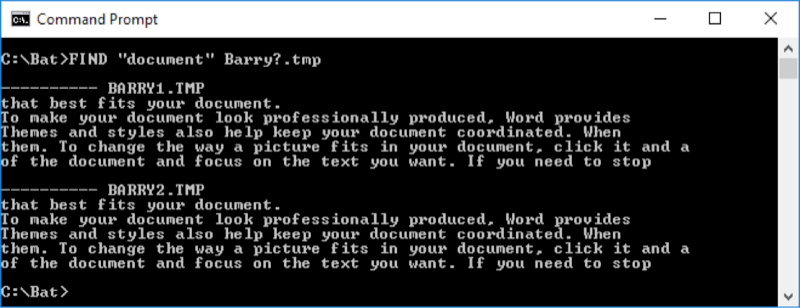
Abbildung 1. Ein einfacher FIND-Befehl.
Standardmäßig wird bei der Suche zwischen Groß- und Kleinschreibung unterschieden. Wenn ich stattdessen versucht hätte, „DOKUMENT“ (alle Großbuchstaben) zu finden, wäre ich leer: (Siehe Abbildung 2.)
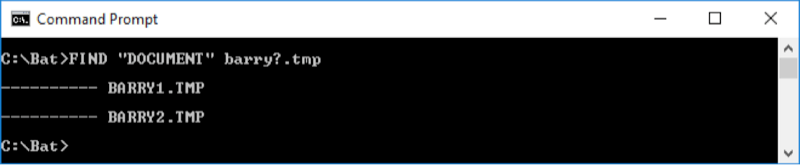
Abbildung 2. Standardmäßig unterscheidet FIND zwischen Groß- und Kleinschreibung.
Geben Sie den Schalter „/ I“ an, damit die Suchzeichenfolge unabhängig von der Groß- und Kleinschreibung gefunden wird: (Siehe Abbildung 3.)
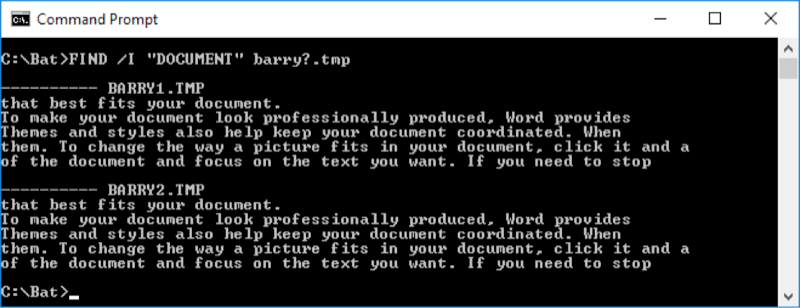
Abbildung 3. Verwenden von „/ I“, damit FIND den Fall ignoriert.
Wenn Sie wissen möchten, auf welchen Zeilennummern die gefundenen Zeichenfolgen vorkommen, verwenden Sie den Schalter „/ N“ wie folgt: (Siehe Abbildung 4.)
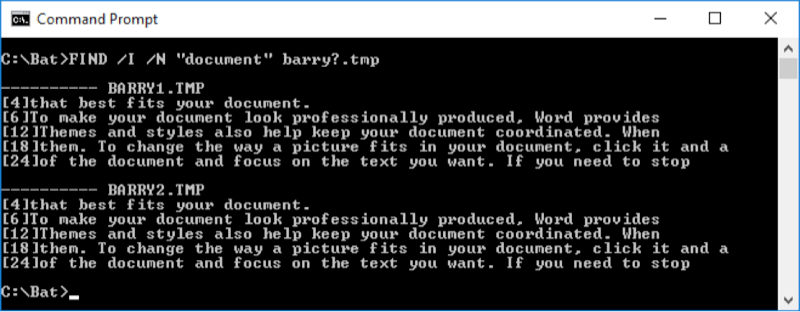
Abbildung 4. Verwenden von „/ N“ zum Anzeigen von Zeilennummern.
Wenn Sie die Zeilen selbst nicht sehen möchten, sondern nur wissen möchten, wie viele Zeilen die gesuchte Zeichenfolge enthalten, können Sie den Schalter „/ C“ verwenden. Hier wird jede Datei aufgelistet, gefolgt von der Anzahl der Zeilen, die die Suchzeichenfolge enthalten: (Siehe Abbildung 5.)

Abbildung 5. Verwenden von „/ C“ zum Anzeigen der Zeilenanzahl.
Hier sehen wir, dass jede Datei 5 Zeilen mit der Zeichenfolge „document“
enthält in ihnen.
Dieser Tipp (13501) gilt für Windows 7, 8 und 10.